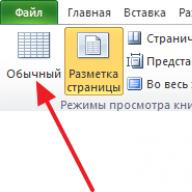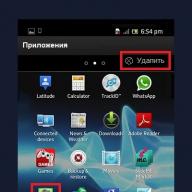class="eliadunit">
ჩანაწერის ID: 32 არ არსებობს!
თავიდანვე თითქმის ნებისმიერი ოპერაციული სისტემის დასაყენებლად, თქვენ უნდა დააკონფიგურიროთ კომპიუტერის შეყვანის/გამომავალი სისტემის (BIOS) ჩატვირთვის პრიორიტეტის შესაცვლელად. თქვენ დააინსტალირებთ ოპერაციულ სისტემას ოპტიკური საცავის მედიიდან, ანუ (CD/DVD) ან ფლეშ დრაივიდან, BIOS-ის პარამეტრები სწორად უნდა დააყენოთ, დამიჯერეთ, არ არის რთული. ასე რომ, იმისათვის, რომ BIOS ჩაიტვირთოს დისკიდან, თქვენ თავად მოგიწევთ BIOS-ის პარამეტრების შეცვლა ისე, რომ კომპიუტერის ჩართვისას ის შეეცადოს ჩაიტვირთოს CD-დან ან ფლეშ დრაივიდან, შემდეგ კი მყარი დისკიდან. თუ ამ სტატიაში რაიმეს ვერ იპოვით, სცადეთ სხვაში მოძებნოთ.- განსხვავდება დესკტოპ კომპიუტერზე დისკის დისკიდან ჩატვირთვისგან.
- როგორ ჩატვირთოთ ფლეშ დრაივიდან ნებისმიერ კომპიუტერზე, ლეპტოპზე, ნეტბუქზე.
- მოდით ვიფიქროთ იმაზე, თუ რატომ არ შეგვიძლია ჩატვირთვა ფლეშ დრაივიდან.
- BIOS ნაგულისხმევი როგორ აღვადგინოთ BIOS პარამეტრები ქარხნულ პარამეტრებზე.
როდესაც ჩართავთ კომპიუტერს, პირველი, რასაც აკეთებთ არის აპარატის ფუნქციონალურობის შემოწმება, მარტივი სიტყვებით, ის ერთგვარი ტესტირება ხდება, ეს არის ეგრეთ წოდებული პროცედურა (POST), შემდეგ ხელკეტი გადადის სპეციალურ პროგრამაზე (MBR). ), რომელიც ირჩევს მყარ დისკზე რომელი დანაყოფიდან ჩაიტვირთოს ოპერაციული სისტემა, ამიტომ ამ არჩევამდე უნდა ჩატვირთოთ CD-დან ან ფლეშ დრაივიდან, როგორც ჩვენს სტატიაშია. სხვათა შორის, თქვენ ასევე დაგაინტერესებთ შემდეგი სტატიები: როგორ დააინსტალიროთ Windows XP და დააინსტალიროთ Windows 7
როგორ შევიდეთ (BIOS)? თუ რაიმე სასწაულით მაინც გაქვთ დედაპლატის ინსტრუქცია, მაშინ აუცილებლად დაიწერება ამის შესახებ, თუ არა, მაშინ როცა კომპიუტერს ჩართავთ, ჩვენ ვუყურებთ წარწერას მონიტორზე, შეიძლება ასე გამოიყურებოდეს: დააჭირე DEL SETUP-ში შესასვლელად, ანუ (BIOS) შესასვლელად გჭირდებათ, სანამ მონიტორზე წარწერა განათებულია, დააჭირეთ ღილაკს რამდენჯერმე
წარწერები შეიძლება იყოს განსხვავებული, შეიძლება არც იყოს წარწერები, ამან არ უნდა დაგაბნიოთ, უმეტეს შემთხვევაში ეს არის F2 ან Delete კლავიშები, ნაკლებად ხშირად F1, უფრო იშვიათად

ჯილდო BIOS.

BIOS: ჩატვირთვა დისკიდან
ბევრს, ვინც ამ ყველაფერს პირველად გააკეთებს და რაიმეს არასწორად გააკეთებს, მიეცემა მნიშვნელოვანი ინფორმაცია, თუ თქვენ შეცვალეთ თქვენთვის უცნობი პარამეტრები, უნდა გადახვიდეთ (გასვლა) ჩანართზე, ის მდებარეობს (ჩატვირთვა) ) ჩანართი მარჯვნივ (ინსტრუმენტები) ჩანართის შემდეგ) და ხაზგასმულია ფოტოზე წითლად. შემდეგი, თქვენ უნდა გამოიყენოთ ისრები თქვენს კლავიატურაზე Load Setup Defaults პუნქტში და დააჭირეთ Enter, შემდეგ გადადით მენიუში.

ჩატვირთვა Setup Defaults გამოიყენებს ნაგულისხმევ პარამეტრებს (BIOS) და ისინი იგივე იქნება, რაც იყო თქვენს ექსპერიმენტებამდე, აირჩიეთ OK და პარამეტრები დაუბრუნდება ნაგულისხმევს, გახსოვდეთ ეს.

ამ ყველა საჭირო გადახვევის შემდეგ, დავუბრუნდეთ მთავარ თემას და პირველ ფოტოს. ჩვენ გვჭირდება Boot ელემენტი, გამოიყენეთ ისრები კლავიატურაზე მის ასარჩევად, დააჭირეთ Enter და შემდეგ გადადით Boot Device Priority პუნქტზე.

ამ მომენტში ჩვენ ვხედავთ, რომ მყარი დისკი დაყენებულია როგორც პირველი ჩატვირთვის მოწყობილობა, გამოიყენეთ ისრები, რათა მონიშნოთ პირველი ელემენტი 1st Boot Device და დააჭირეთ Enter ღილაკს.

ოფციების პუნქტში ჩვენ უნდა ავირჩიოთ თქვენი დისკი (CD/DVD) ისრის გამოყენებით და დააჭირეთ Enter და ის ავტომატურად გახდება პირველი მოწყობილობა.

თქვენ უნდა მიიღოთ ის, როგორც ნაჩვენებია ფოტოში.

კლავიატურაზე ვაჭერთ Esc კლავიშს და გამოვდივართ ამ მენიუდან, შემდეგ ისრებით გადავდივართ Exit ელემენტზე და ვაჭერთ Enter-ს, გვეკითხებიან, გვინდა თუ არა ჩვენი პარამეტრების შენახვა გასვლამდე, ვეთანხმებით და ვაჭერთ Enter-ს.

კომპიუტერი უნდა გადაიტვირთოს და თუ თქვენს CD-DVD დისკზე გაქვთ დისკი Windows XP ან Windows 7 ოპერაციული სისტემით, უნდა დაიწყოს ოპერაციული სისტემის ინსტალაცია.
ძალიან ხშირად ჩნდება სიტუაცია, როდესაც თქვენ გჭირდებათ ჩატვირთვა CD-DVD დისკიდან, მაგალითად, Windows-ის ინსტალაციისას ან სხვა აპლიკაციების პირდაპირ ჩატვირთვისას კომპიუტერის გაშვებისას.
ასეთი ჩამოტვირთვის შესასრულებლად, თქვენ უნდა გააკეთოთ მცირე მანიპულაციები BIOS პარამეტრებით, აქ სირთულეები არ არის. თქვენ უბრალოდ უნდა დააჭიროთ კლავიატურაზე რამდენიმეჯერ.
თქვენი BIOS-ის მიხედვით (Ami ან Award), შეგიძლიათ დააკონფიგურიროთ ის, რომ ჩაიტვირთოს CD-DVD დისკიდან, ინსტრუქციების სურათებიდან მიხვდებით რომელი BIOS გაქვთ.
დააყენეთ ჩატვირთვა CD-DVD-დან Award BIOS-ში.
2. კლავიატურაზე ისრებით აირჩიეთ Advanced BIOS-ის მახასიათებლების ჩანართი და დააჭირეთ Enter-ს
3. აირჩიეთ პირველი ჩატვირთვის მოწყობილობის ჩანართი, დააჭირეთ Enter ღილაკს, გამოსულ ფანჯარაში, ასევე კლავიატურაზე არსებული ისრების გამოყენებით, მოათავსეთ მაჩვენებელი CDROM წარწერის საპირისპიროდ და დააჭირეთ Enter.

4. პარამეტრების შენახვისას გამოდით BIOS-დან, ამისათვის დააჭირეთ კლავიატურაზე F10 ღილაკს წითელი ფანჯრის გამოჩენის შემდეგ დააჭირეთ Enter ღილაკს. კომპიუტერი გადაიტვირთება და თუ თქვენ გაქვთ CD-DVD დისკი ჩატვირთვის სექტორით დაყენებული დისკზე, ის შეეცდება მისი შინაარსის დაწყებას, მაგალითად, Windows-ის ინსტალაციას.

დააყენეთ ჩატვირთვა CD-DVD-დან Ami BIOS-ში.
1. გაუშვით BIOS პარამეტრები კომპიუტერის ჩართვისას ღილაკზე Delete დაჭერით.

2. კლავიატურაზე ისრებით აირჩიეთ ჩატვირთვის ჩანართი, შემდეგ აირჩიეთ ჩატვირთვის მოწყობილობის პრიორიტეტი და გამოიყენეთ Enter ღილაკი ამ პუნქტზე გადასასვლელად.

3. აირჩიეთ 1st Boot Device ელემენტი, ფანჯარაში, რომელიც გამოჩნდება, აირჩიეთ თქვენი CD-DVD დისკი და დააჭირეთ Enter ღილაკს.

4. გადით BIOS-იდან პარამეტრების შენახვისას, ამისათვის დააჭირეთ კლავიატურაზე F10 ღილაკს, გამოსულ ფანჯარაში აირჩიეთ OK და დააჭირეთ Enter ღილაკს. კომპიუტერი გადაიტვირთება და თუ თქვენ გაქვთ CD-DVD დისკი ჩატვირთვის სექტორით დაყენებული დისკზე, ის შეეცდება მისი შინაარსის დაწყებას, მაგალითად, Windows-ის ინსტალაციას.
გამარჯობა, მინდოდა დამეწერა დეტალური ინსტრუქციები ვინდოუსის ინსტალაციისთვის, რადგან გამახსენდა, რომ ზოგიერთს შეიძლება გაუჭირდეს ინსტალაცია ჩატვირთვა დისკიდან. ამიტომ, ამ სტატიაში მე გეტყვით, თუ როგორ უნდა დააყენოთ BIOS ჩატვირთვა დისკიდან.
არსებობს BIOS-ის სხვადასხვა ტიპები და ზოგიერთი ადამიანი თავდაპირველად დაბნეულია იმის შესახებ, თუ სად უნდა ჩაიტვირთოს დისკიდან. ახლა ვეცდები გაჩვენოთ და ამ სტატიის შემდეგ ვფიქრობ თქვენ თავად შეძლებთ ჩატვირთვას დისკიდან ნებისმიერ ბიოსში.
BIOS-ის ტიპები

როგორ დავაყენო BIOS ჩატვირთვისას დისკიდან?
ძირითადი ტიპებია ჯილდო BIOS და on მე გაჩვენებთ მათ საფუძველს როგორ ჩატვირთოთ BIOS-ში CD-ROM-დან Windows-ის ჩატვირთვა CD ან DVD-დან. მე ასევე ცოტა ხნის წინ განვაახლე სტატია, ასე რომ, შესაძლებელია, რომ თქვენი BIOSც იქ იყოს.
ჯილდო BIOS

აქ ჩვენ ვირჩევთ BIOS-ის გაფართოებული ფუნქციები

ეს არის საიდანაც ჩვენ დავაყენეთ ჩამოტვირთვა CD-ROM, შემდეგ შეინახეთ ( F10 დიახ).
AMI BIOS (American Megatrends, Inc.)

აირჩიეთ ჩანართი ჩექმა.

დააწკაპუნეთ ჩატვირთვის მოწყობილობის პრიორიტეტიდა შედი.

აირჩიეთ CDROM. შემდეგ შენახვა (F10).
რა სხვა ტიპის cr-rom ინსტალაცია არსებობს?
Enter-ის არჩევის გარდა, არის სხვა შერჩევის ღილაკები, მაგალითად:

თუ არ იცით ინგლისური, აგიხსნით რა წერია მარჯვნივ: დააჭირეთ ზემოთ ან ქვემოთ ისარს მოწყობილობის ასარჩევად, შემდეგ დააჭირეთ F6მოწყობილობის სიის ზემოთ გადასატანად ან F5აღჭურვილობის სიაში გადატანა. დააწკაპუნეთ ESC, მენიუში გასასვლელად.
ამიტომ, გამოიყენეთ ისრები CD-ROM-ის შესარჩევად და შემდეგ დააწკაპუნეთ F6სანამ CD-ROM მოწყობილობა არ იქნება ზევით. ზოგჯერ არჩევანი არის პლუს გასაღებები (+) და მინუს (-). და ზოგჯერ ჩნდება აქტიური და არააქტიური მოწყობილობების სია. რომელშიც დააჭირეთ ღილაკს რთქვენ დააყენეთ CD-ROM აქტიური, რათა ჩართოთ დისკიდან. ყველა ინსტალაციის შემდეგ შენახვა (F10+enter).
თანამედროვე BIOS
თანამედროვე BIOS-ში ყველაფერი უფრო მარტივია. არჩევანის რამდენიმე ვარიანტი არსებობს. პირველი არის, როდესაც BIOS იტვირთება, შეგიძლიათ უბრალოდ გადაიტანოთ დისკი პირველ ადგილზე მაუსის საშუალებით და შეინახოთ ცვლილებები F10 დაჭერით. მაგრამ თუ ასეთი ფუნქცია არ გაქვთ, მაშინ გადადით გაფართოებულ პარამეტრებზე (Advanced Mode) ან თუ არის ჩატვირთვის ჩანართი.

გაფართოებულ პარამეტრებში გადადით ჩატვირთვის ჩანართზე და გადადით ქვემოთ, სანამ არ დაინახავთ მოწყობილობის ჩატვირთვის ხაზებს. ჩვენ მივდივართ პუნქტში ნომერი 1 შესვლის.

ჩამოტვირთვის ვარიანტები გამოჩნდება. აირჩიეთ DVD-ROM და შეინახეთ F10-ით.

ასევე, თუ თქვენ გაქვთ bios პაროლი, შეგიძლიათ მისი გადატვირთვა დედაპლატზე ბატარეის ამოღებით დაახლოებით 10 წუთის განმავლობაში. თუ ეს არ დაგვეხმარა, შეგიძლიათ გამოიყენოთ. თქვენ ასევე შეგიძლიათ სცადოთ დარეკოთ მოწყობილობის საწყისი ჩატვირთვის დიალოგი Windows-ის ჩატვირთვამდე. ამისათვის, Windows-ის ჩატვირთვამდე, თქვენ უნდა დააჭიროთ მოწყობილობის ჩატვირთვის ღილაკს, ისინი შეიძლება განსხვავდებოდეს ყველასთვის F1-დან F12-მდე, და ასევე შეიძლება იყოს გასაღები შედი.
ნუ შეგეშინდებათ რაიმე ზედმეტის გაკეთება, თქვენ ყოველთვის შეგიძლიათ დატოვოთ დაზოგვის გარეშე, ხოლო ექსპერიმენტებიდან თქვენი გამოცდილება და ცოდნა მხოლოდ იზრდება =)
მგონი სტატიის შესწავლის შემდეგ დავდებ ჩატვირთვა CD-ROM-დანარ იქნება რთული, როგორ ფიქრობთ?
დეტალური გზამკვლევი BIOS-ის სხვადასხვა ვერსიების დასაყენებლად დისკზე ოპერაციული სისტემის ჩატვირთვისა და ინსტალაციისთვის.
ნავიგაცია
ჩვენს ერთ-ერთ წინა სტატიაში ვისაუბრეთ იმაზე, თუ როგორ BIOSსხვადასხვა ინტერფეისით, ჩატვირთეთ USB ფლეშ დრაივიდან, რომ დააინსტალიროთ ოპერაციული სისტემა მისგან. დღეს ჩვენ ვისაუბრებთ იმაზე, თუ როგორ დავაბრუნოთ პარამეტრები BIOSორიგინალზე და დააინსტალირეთ ჩატვირთვა უკან CD. ამის გაკეთება ბევრად უფრო ადვილი იქნება, ვიდრე თქვენი კომპიუტერის ფლეშ დრაივიდან ჩატვირთვაზე დაყენება.
მიუხედავად იმისა, რომ თითოეული ვერსია BIOSაქვს საკუთარი უნიკალური ინტერფეისი, ჩატვირთვის მოწყობილობის პარამეტრების შეცვლის ძირითადი პრინციპი განსაკუთრებით არ განსხვავდება მათ შორის. თქვენ უნდა გადახვიდეთ მთავარ მენიუში, გადახვიდეთ სპეციალურ განყოფილებაში და დააინსტალიროთ CD-ROM კომპიუტერთან დაკავშირებული მოწყობილობების სიის ზედა ნაწილში. მაგრამ პირველ რიგში.
როგორ დავაყენო BIOS ჩატვირთვისას დისკიდან?
- სანამ პირდაპირ ინსტალაციას გააგრძელებთ BIOS, ზედმეტი არ იქნება იმის გარკვევა, თუ როგორ მოხვდეთ მასში. ამ ქვესისტემაში შედის სპეციალური ღილაკი, რომელიც უნდა დააჭიროთ კომპიუტერის ჩართვის შემდეგ თითქმის მყისიერად.
- როგორც წესი, დიდი რაოდენობით დესკტოპ კომპიუტერებზე და ლეპტოპებზე, ღილაკები ენიჭება ამ მიზნით. წაშლა"ან" F2", მაგრამ შეიძლება გამოყენებულ იქნას სხვა გასაღებებიც, მოდელისა და საწყისი პროგრამული უზრუნველყოფის დაინსტალირებული ვერსიის მიხედვით. ამიტომ, ყურადღებით დააკვირდით მონიტორზე ტექსტურ მოთხოვნებს, სანამ თქვენი კომპიუტერი ჩაიტვირთება.

- BIOS ინტერფეისთან მუშაობა ასევე ხორციელდება ექსკლუზიურად კლავიატურის გამოყენებით. მასში კომპიუტერის მაუსი და სხვა კონტროლი არ მუშაობს.
- ჩანართებში ნავიგაციისთვის გამოიყენეთ კლავიატურის ისრები " მარცხენა მარჯვენა"და" ზემოთ ქვემოთ" მენიუს არჩეულ ელემენტთან ურთიერთობისთვის გამოიყენეთ " შედი"და ზოგიერთ შემთხვევაში ღილაკები" ი"ან" ნ" წინა განყოფილებაში დასაბრუნებლად გამოიყენეთ " გაქცევა».
როგორ დავაკონფიგურირო Award Bios დისკიდან ჩატვირთვისთვის?
თუ დააჭირე შესვლის ღილაკს BIOSდა თქვენს მონიტორზე გამოჩნდება იგივე მენიუ, როგორც ქვემოთ მოცემულ სურათზე, შემდეგ თქვენ წინაშე დგახართ ჯილდო ბიოსი. ის გვხვდება დიდი რაოდენობით დედაპლატებზე.

დისკიდან ჩატვირთვის კონფიგურაციისთვის, თქვენ უნდა შეასრულოთ რამდენიმე მარტივი ნაბიჯი:
Ნაბიჯი 1.
- გამოიყენეთ ისრები კატეგორიაში შესასვლელად " BIOS-ის გაფართოებული ფუნქციები"იპოვე და დადექი ხაზზე" პირველი ჩატვირთვის მოწყობილობა"და დააჭირეთ" შედი» დამატებითი მენიუს საჩვენებლად.

ნაბიჯი 2.
- ამომხტარ ფანჯარაში თქვენ უნდა აირჩიოთ მოწყობილობა სიაში " CD-ROM"და დააჭირეთ" შედი" თქვენ შეგიძლიათ მიანიჭოთ მყარი დისკი მეორე მოწყობილობად.

- შემდეგი, გადადით საწყის მენიუში ღილაკის გამოყენებით. ესკდა დაასრულეთ BIOS-თან მუშაობა, ცვლილებების შენახვით. გასასვლელად გადადით ხაზზე " შენახვა და გასვლა დაყენებიდან", დააჭირეთ ღილაკს "Enter" და შემდეგ ლათინურ " ი» ცვლილებების ძალაში შესვლისთვის.
როგორ დავაკონფიგურიროთ AMI Bios დისკიდან ჩატვირთვისთვის?
როდესაც შესვლის პროცესშია BIOSთქვენს თვალწინ გამოჩნდება ფანჯარა ინტერფეისით, რომელიც ნაჩვენებია ქვემოთ მოცემულ სურათზე, შემდეგ შეგვიძლია დავასკვნათ, რომ ვერსია დაინსტალირებულია თქვენს კომპიუტერში Bios AMI. ასევე საკმაოდ გავრცელებულია თანამედროვე დედაპლატებზე.

ამ ვერსიის დისკიდან ჩატვირთვის კონფიგურაციისთვის, თქვენ უნდა შეასრულოთ რამდენიმე მარტივი ნაბიჯი:
Ნაბიჯი 1.
- გამოიყენეთ ისრები განყოფილებაში გადასასვლელად " ჩექმა"და შემდგომში" ჩატვირთვის მოწყობილობის პრიორიტეტი».
- თქვენ ნახავთ სამი ხაზის მცირე სიას. თქვენ უნდა დადგეთ პირველ ხაზზე, სახელწოდებით " 1 ჩატვირთვის მოწყობილობა", დაჭერა " შედი"და ფანჯარაში, რომელიც გამოჩნდება, აირჩიეთ მოწყობილობა" CD-ROM" ეკრანის ანაბეჭდი აჩვენებს " DVD-RW».

- შედეგად, მათ მიერ მითითებული ხაზები და პარამეტრები დაახლოებით ასე უნდა გამოიყურებოდეს.

ნაბიჯი 2.
- ახლა თქვენ უნდა შეინახოთ ცვლილებები და გახვიდეთ BIOS. Გამოყენებით " ესკ"დაბრუნდით წინა განყოფილებაში, გადადით ჩანართზე" გასვლა", აირჩიეთ ხაზი" გასვლა და ცვლილებების შენახვა", დააწკაპუნეთ" შედი"და ფანჯარაში, რომელიც გამოჩნდება, დააწკაპუნეთ" კარგი».

სურათი 8. როგორ ავირჩიოთ და დავაყენოთ ჩატვირთვა დისკიდან BIOS-ში?
- კომპიუტერის გადატვირთვის შემდეგ შესაძლებელი იქნება ოპერაციული სისტემების დაყენება CD-დან.
როგორ დავაკონფიგურირო Award Phoenix Bios დისკიდან ჩატვირთვისთვის?
და BIOS-ის ბოლო, ნაკლებად გავრცელებული ვერსიაა Phonex- ჯილდო. თუ სისტემაში შესვლისას ხედავთ ინტერფეისს, როგორც ქვემოთ მოცემულ სურათზე, მაშინ ეს არის ზუსტად ის, რაც თქვენ დააინსტალირეთ.

ამ ვერსიაში დისკის ჩატვირთვის პარამეტრების დასაყენებლად, მიჰყევით რამდენიმე მარტივ ნაბიჯს:
Ნაბიჯი 1.
- როგორც წინა ორ ვარიანტში, თქვენ უნდა დააინსტალიროთ CD-ROM, როგორც პირველი ჩატვირთვის მოწყობილობა. გადადით განყოფილებაში " Მოწინავე"და დავდგეთ ხაზზე" პირველი ჩატვირთვის მოწყობილობა».
- დააწკაპუნეთ " შედი"და მოწყობილობების სიაში, რომელიც გამოჩნდება, აირჩიეთ " CD-ROM"ან სხვა მოწყობილობა, რომელიც ცვლის მას.

ნაბიჯი 2.
- საბოლოო ეტაპი კვლავ იქნება ცვლილებების შენახვა და BIOS-თან მუშაობის დასრულება. გადადით " გასვლა"დადექი ხაზზე" შენახვა და გასვლა დაყენებიდან", დააწკაპუნეთ" შედი"და დაადასტურეთ პარამეტრების შენახვა ლათინური ასოებით" ი».

- ეს ასრულებს ყველა პოპულარული ვერსიის დაყენებას BIOSჩატვირთვა დისკის ბოლოებიდან. თუმცა, დასასრულს, უნდა გაცნობოთ, რომ ოპერაციული სისტემის ჩამოტვირთვისა და ინსტალაციის მეთოდის შესარჩევად, საერთოდ არ არის საჭირო პარამეტრების შეცვლას BIOS.
- ყველაზე ხშირად, როდესაც ჩართავთ თქვენს კომპიუტერს, საჭიროა სწრაფად დააჭიროთ გარკვეულ ღილაკს, რომელიც ააქტიურებს სპეციალურ მენიუს დაკავშირებული ჩატვირთვის მოწყობილობების სიით. აქ შეგიძლიათ სწრაფად აირჩიოთ CD-ROM, USB ფლეშ დრაივი ან მყარი დისკი ოპერაციული სისტემის ჩასატვირთად.
- ღილაკი დამოკიდებულია თქვენი კომპიუტერის მწარმოებელზე. ყველაზე ხშირად, გასაღებები ენიჭება ამ მიზნით F1—F12.
ვიდეო: BIOS-ის დაყენება, რათა დააინსტალიროთ Windows CD-დან
კომპიუტერზე Windows-ის ხელახლა ინსტალაციისთვის, ჩატვირთვის მოწყობილობად უნდა აირჩიოთ არა მყარი დისკი, როგორც ყოველთვის, არამედ CD დისკი, რომელიც შეიცავს დისკს საინსტალაციო ფაილებით ოპერაციული სისტემისთვის. ამისათვის თქვენ უნდა დააკონფიგურიროთ BIOS ისე, რომ მონაცემები წაიკითხოს CD-დან სხვა მოწყობილობების ჩატვირთვამდე.
დისკიდან ჩატვირთვის დაყენება გართულებულია იმით, რომ არსებობს რამდენიმე ტიპის BIOS, რომლებიც განსხვავდება მათი კონფიგურაციის მიხედვით. კომპიუტერებზე ყველაზე ხშირად ნანახი ბრენდებია Award Bios, AMI BIOS და Phoenix-Award Bios.
სწრაფი ნავიგაცია სტატიის მეშვეობით
ჯილდო ბიოსი
Award Bios არის BIOS-ის ერთ-ერთი უძველესი ვერსია, რომელიც ყველაზე ხშირად გვხვდება დაბალი სიმძლავრის Pentium III კომპიუტერებზე. BIOS-ში დისკიდან ჩატვირთვის გასააქტიურებლად, თქვენ უნდა გააკეთოთ შემდეგი:
- გადატვირთეთ კომპიუტერი და ჩართვისას დააჭირეთ ღილაკს "Del" BIOS მენიუში შესასვლელად (ძველ ვერსიებზე ამისთვის გამოიყენება კომბინაცია "Ctrl+Alt+Esc");
- კლავიატურაზე ისრებით აირჩიეთ "Advanced BIOS Features" და დააჭირეთ "Enter" ღილაკს;
- მენიუში, რომელიც იხსნება, აირჩიეთ "Boot Seq & Floppy Setup" და დააჭირეთ "Enter";
- შემდეგი, აირჩიეთ "პირველი ჩატვირთვის მოწყობილობა" და დააჭირეთ "Enter";
- მენიუში, რომელიც იხსნება, გამოიყენეთ ისრები კლავიატურაზე, რათა აირჩიოთ "CDROM" ელემენტი და დააჭირეთ ღილაკს "Enter";
- BIOS-დან გასასვლელად, თქვენ უნდა დააჭიროთ „F10“-ს და გამოიყენოთ „Y“ (დიახ) ღილაკი, რათა დაეთანხმოთ პარამეტრების შენახვას. კომპიუტერი გადაიტვირთება და დაიწყებს ჩატვირთვას CD-დან.
AMI BIOS
BIOS-ის უახლესი და ყველაზე გავრცელებული ტიპი, AMI BIOS ხშირად გამოიყენება Pentium IV კომპიუტერებში. იმისათვის, რომ ჩართოთ დისკიდან AMI BIOS-ში, თქვენ უნდა გააკეთოთ შემდეგი:
- გადატვირთეთ კომპიუტერი და ჩართვისას დააჭირეთ ღილაკს "Del" ან "F2" BIOS მენიუში შესასვლელად;
- კლავიატურაზე ისრებით აირჩიეთ ჩანართი „Boot“ და მენიუში, რომელიც გამოჩნდება, „Boot Device Priority“ და დააჭირეთ ღილაკს „Enter“;
- გამოიყენეთ ისრები კურსორის დასაყენებლად "1st Boot Device" პუნქტზე, დააჭირეთ "Enter" და აირჩიეთ CD ან DVD დისკი, საიდანაც ჩაიტვირთება.
- BIOS-დან გასასვლელად, თქვენ უნდა დააჭიროთ "F10", დაეთანხმოთ ცვლილებების შენახვას "დიახ" ღილაკით და დააჭირეთ "Enter". კომპიუტერი გადაიტვირთება და დაიწყებს ჩატვირთვას CD-დან.
Phoenix-Award Bios
AMI-ის ინტერფეისის გარეგნობითა და კონტროლის მსგავსად, Phoenix-Award ოდნავ განსხვავდება CD-დან ჩატვირთვის ინსტალაციის გზით. ამისათვის თქვენ უნდა გააკეთოთ შემდეგი:
- გადატვირთეთ კომპიუტერი და ჩართვისას დააჭირეთ ღილაკს „F1“ ან „F2“ BIOS მენიუში შესასვლელად;
- კლავიატურაზე ისრების გამოყენებით აირჩიეთ "Advanced" ჩანართი, მენიუში, რომელიც გამოჩნდება, მოათავსეთ კურსორი "First Boot Device" და დააჭირეთ "Enter" ღილაკს;
- სიაში, რომელიც იხსნება, აირჩიეთ "CDROM" და დააჭირეთ "Enter";
- BIOS-დან გასასვლელად, თქვენ უნდა დააჭიროთ „F10“-ს და გამოიყენოთ „Y“ (დიახ) ღილაკი, რათა დაეთანხმოთ პარამეტრების შენახვას. კომპიუტერი გადაიტვირთება და დაიწყებს ჩატვირთვას CD-დან.